新系统安装MySQL+SQLyog
由于电脑重装了系统,不得不重新安装各种软件,为了记忆此次安装过程,同时也为了不清粗怎么安装mysql的朋友们帮助,写下此文。
安装MySQL
首先需要从官网或者其他网站下载mysql安装包,这里以5.5版本为例,步骤如下:

-
- 点击安装包,弹出如下窗口,next

- 点击安装包,弹出如下窗口,next
-
- 接受协议,next

- 接受协议,next
-
- 点击第二个,自定义安装,next

- 点击第二个,自定义安装,next
-
- 选择安装目录


- 选择安装目录
-
- install-next-finish-next

- install-next-finish-next



-
- 选择第二个详细配置

- 选择第二个详细配置
-
- 选择第一个开发者

- 选择第一个开发者
-
- 选择第一个

- 选择第一个
-
- 再次选择安装目录,默认就行

- 再次选择安装目录,默认就行
-
- 选择最大连接数,默认15个

- 选择最大连接数,默认15个
-
- 选择短裤,并在旁边打勾,添加防火墙

- 选择短裤,并在旁边打勾,添加防火墙
-
- 选择编码gbk

- 选择编码gbk
-
- 设置服务名字,默认就行,并在下面两个框上打勾

- 设置服务名字,默认就行,并在下面两个框上打勾
-
- 设置root账户用户名和密码,并在下面的框上打勾,允许远程访问root用户

- 设置root账户用户名和密码,并在下面的框上打勾,允许远程访问root用户
-
- 点击execute,四个圈上打勾说明安装成功

- 点击execute,四个圈上打勾说明安装成功

-
- 测试:win+r 输入cmd打开命令行窗口,输入mysql -ur[username] -p[password],能够连接上即可。

- 测试:win+r 输入cmd打开命令行窗口,输入mysql -ur[username] -p[password],能够连接上即可。

安装Sqlyog
-
- 自行下载Sqlyo安装包

- 自行下载Sqlyo安装包
-
- 选择语言简体中文
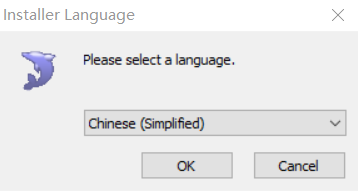
- 选择语言简体中文
-
- 傻瓜式点击即可


-
- 运行Sqlyog,提示输入名称和密钥

- 运行Sqlyog,提示输入名称和密钥
-
- 注册登录

- 注册登录
-
- 新建连接,名称随意,然后输入用户名和密码即可,点击测试连接,出现successful即大功告成!

- 新建连接,名称随意,然后输入用户名和密码即可,点击测试连接,出现successful即大功告成!
-
- 最后测试使用


若有纰漏之处欢迎批评,觉得不错可以收藏关注点赞。
- 最后测试使用
